Круглые иконки рядом с профилем называются «Актуальное», поэтому в этой статье я расскажу, как сделать «Актуальное» в «Инстаграме».

Общая информация об актуальных сториз в социальной сети
Создание записей — вид общения с другими аккаунтами и путь к популярности сайта. Но у заметок есть отрицательная сторона: они пропадают через 24 часа после публикации. Если вы хотите их сохранить, то воспользуйтесь разделом «Популярное».
Открыть опцию несложно: она находится под шапкой профиля и выглядит как круглая иконка. Такой значок помогает сохранять большое количество историй и объединять их одной темой.
В тематические записи вы можете поместить:
- знакомства для пользователей или факты о себе;
- истории с сообщением: море, поездки, бизнес, анализ магазинов или косметики;
- каталоги фотографий, видео;
- листы с ценами на услуги и продукты;
- отзывы клиентов об изделии;
- промоакции, скидки, льготы;
- способы перехода по аккаунту;
- портфолио мастеров или собственное;
- алгоритм оформления заказа.

Основные способы, как сделать раздел «Актуальное» в «Инстаграме»
Путей создать «Актуальное» в Instagram много. Из них распространенные: с телефона или с компьютера.
Со смартфона
Чтобы выполнить действия с гаджета, следуйте алгоритму:
- Откройте аккаунт в Instagram.
- Найдите кнопку с названием «Новое» и кликните по ней.
- Отметьте необходимые сторис.
- Настройте оформление, укажите заголовок.
- Тапните на «Готово» и «Далее» для завершения работы.
.jpg)
После данных шагов публикация зафиксируется в аккаунте, а гости сайта смогут ее просмотреть.
Сториз в любой момент можно удалить, поменять местами и даже расставить по значению.
С компьютера
В десктопной версии «Инстаграма» отсутствует опция добавления записей в «Популярное». Чтобы работать дальше, вам необходимо скачать BlueStacks.
Только после этого начните следовать инструкции:
- Загрузите установщик эмулятора.
- Установите его на компьютере.
- Запустите программу BlueStacks.
- В строке поиска напишите «Инстаграм».
- Загрузите приложение.
- Активируйте платформу через «Блюстакс».
- Авторизуйтесь.
- Откройте профиль.
- Кликните на «Новое» рядом с опцией.
- Отберите сторис.
- Тапните по значку «Далее».
- Укажите картинку и название.
- Кликните на «Готово», завершите работу.
.jpg)
Особенности оформления и редактирования
Вы можете сделать красивое оформление с помощью обложки и названия. Поделюсь с вами собственными секретами.
Обложка
Чаще всего фото для обложки выбирается автоматически, им становится первая сториз. В любой момент фотографию можно изменить, подобрав иную запись.
Для редактирования оформления выполните следующие действия:
- Откройте сториз.
- Тапните на кнопку «Еще». Она выглядит как символ с 3 точками и расположена в самом низу экрана.
- Укажите место — «Редактировать актуальное».
- Определите далее — «Обложку».
- Нажмите на кнопку «Готово».
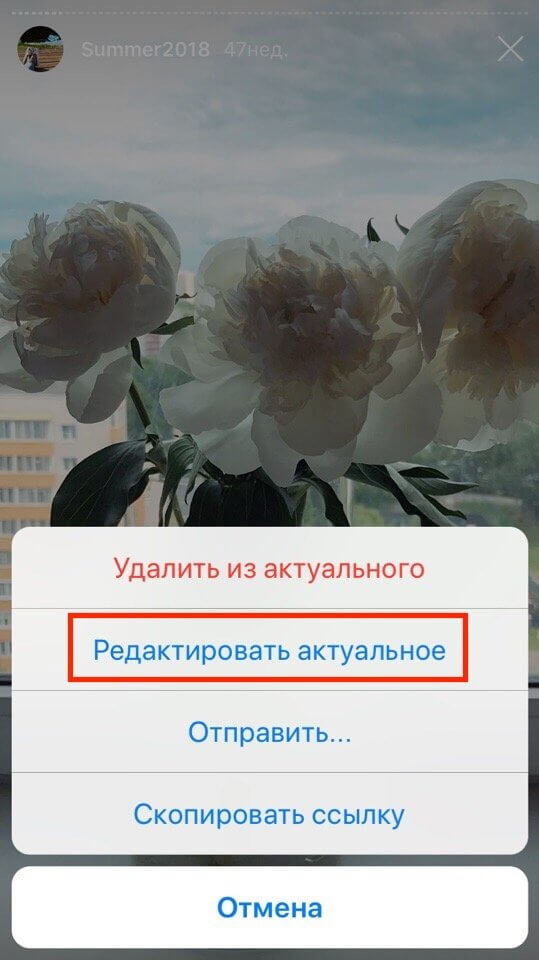
Некоторые популярные люди в качестве оформления пользуются готовыми изображениями, выполненными в едином стиле.
Это делает страницу творческой и уникальной.
Чтобы красиво оформить ее, вы должны:
- Выбрать фон изображений из «Галереи», которые подходят профилю по стилю.
- Найти набор на прозрачном фоне и наложить на свой.
- Загрузить готовый образец и выложить как обложку.
Для последних есть собственные правила:
- одинаковое оформление;
- единые оттенки цвета;
- общая величина снимков.
Другие требования:
- изображения располагаются посередине;
- они немаленькие;
- подпись на иллюстрации не копирует имя альбома.

Название
Для этого также следуйте инструкции:
- Перейдите в аккаунт, откройте нужную историю.
- Кликните на 3 точки в нижнем экране — «Еще».
- В списке выберите раздел «Редактировать».
- Найдите «Название» и введите запись.
- Тапните по кнопке «Готово».
Нюансы удаления «Актуального»
Чтобы поменять название, выполните такие действия:
- Перейдите в аккаунт и откройте нужную публикацию.
- Кликните на 3 точки в нижнем экране — «Еще».
- В списке выберите раздел «Редактировать актуальное».
- Найдите «Название» и введите сообщение.
- Тапните по кнопке «Готово».

Для удаления «Популярного» выполните алгоритм:
- Зайдите на страницу профиля.
- Найдите раздел «Актуальное из историй».
- Выберите необходимую для удаления запись.
- Кликните по ней.
- Нажмите на символ из 3 точек — кнопку «Еще».
- В открывшемся меню тапните по опции «Убрать из актуального».
- Нажмите на «Готово».
Сторис удалена из списка, и теперь раздел пуст. Можно сократить количество действий, пользуясь одним из вариантов:
- Удаление из аккаунта. Для этого перейдите в него и кликните по кнопке «Еще» в углу экрана. Задержите палец на нужной заметке и во всплывшем окне кликните на «Удалить».
- Из общих перейдите в настройки ненужной актуальной записи. Выберите кнопку «Убрать».
Итак, вы изучили основные нюансы, как сделать «Актуальное» в «Инстаграме».
Оказывается, сформировать его просто:
- выбрать нужную запись;
- добавить фото, обложку;
- придумать название.
Кроме того, из каждой записи можно сделать что-то уникальное: создать красивое оформление, выбрать необычное название. Вы вправе в любой момент удалить истории, поменять местами и даже расставить по важности. Я рекомендую сделать это в хронологическом порядке, например «осень 2020», «учеба», «праздники». Это позволит с удобством переместиться к данному отрезку времени и освежить свою память счастливыми моментами.













-335x220.jpg)











-335x220.jpg)